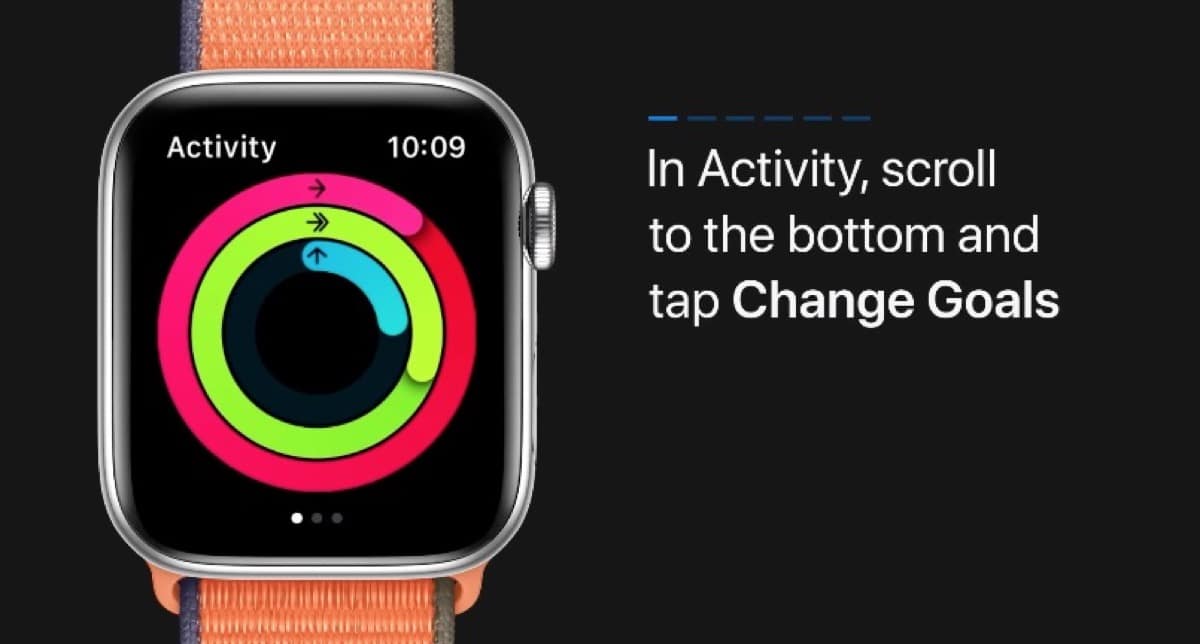
Ang pinakabagong bersyon ng operating system ng Apple Watch ay nagdaragdag ng pagpipilian sa ipasadya ang mga singsing ng Aktibidad depende sa panlasa natin. Ilang araw na ang nakakalipas sa Apple ay naglunsad sila ng isang video kung saan ipinakita nila sa amin kung paano gawin ang pagpapasadya na ito at ngayon nais naming ibahagi ito sa iyo.
Ito ay isang napaka-simpleng pamamaraan upang gumanap ngunit mahalagang malaman ang mga hakbang para dito. Ito ay nasa isang medyo naa-access na lugar at ang sinumang gumagamit ay maaaring makapunta sa setting na ito nang madali sa pamamagitan ng direktang pag-access sa mga singsing ng Aktibidad sa relo. Ang pagpipiliang pagsasaayos na ito ay ginagawa mula sa Apple Watch mismo sa ilang segundo kaya sumasama kami sa kanila.
Nag-click kami sa digital na korona at piliin ang mga singsing ng aktibidad. Kapag nasa loob na, bumaba kami sa ilalim ng screen (alinman sa aming daliri o sa digital na korona mismo) at mag-click sa Baguhin ang pagpipilian ng Mga Layunin. Makikita natin dito ang unang pagpipilian para sa pagbabago ng "Target ng paggalaw". Pinipili namin kung ano ang ninanais at nag-click sa Susunod. Pagkatapos ay lilitaw ang layunin ng ehersisyo at sa wakas ang "Nakatayo" upang idagdag ang mga oras na nais namin. Matalino
Ang video sa channel ng suporta ng mansanas ay ang mga sumusunod:
Dati sa watchOS mayroon lamang kaming pagpipilian upang mai-edit ang magagamit na singsing ng paggalaw. Ngayon sa bagong bersyon ng operating system maaari naming piliin ang natitirang mga singsing ayon sa gusto namin at sa gayon ay may pag-unlad na mas malapit sa aming mga posibilidad. Sa anumang kaso, ang mahalagang bagay ay lumipat ng kaunti sa isang araw upang maging malusog hangga't maaari at totoo na ang pagkakaroon ng Apple Watch ay maaaring tulungan mo pa kami nang kaunti upang maiwasan ang nakaupo na buhay. Nabago mo na ba ang mga singsing ng Aktibidad?
